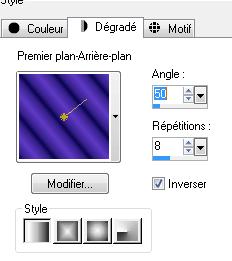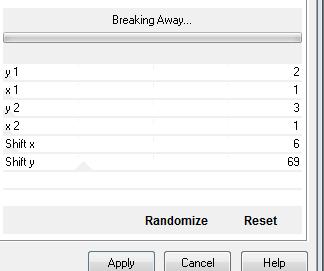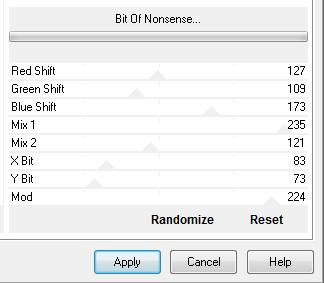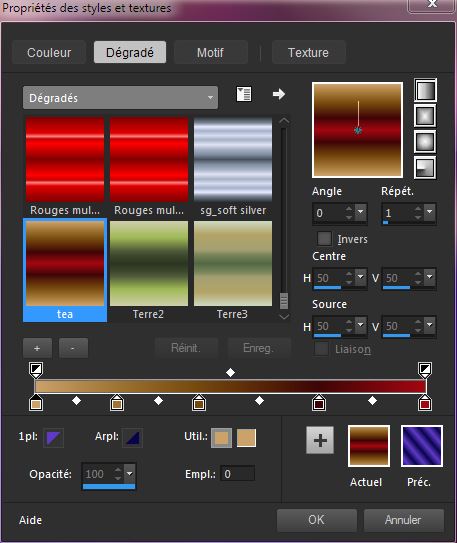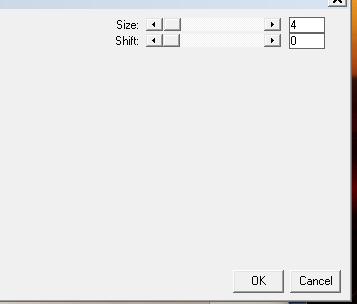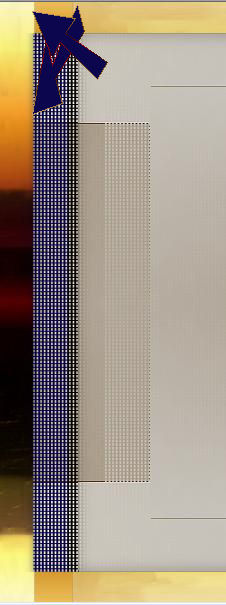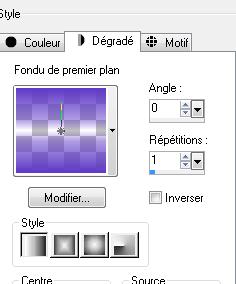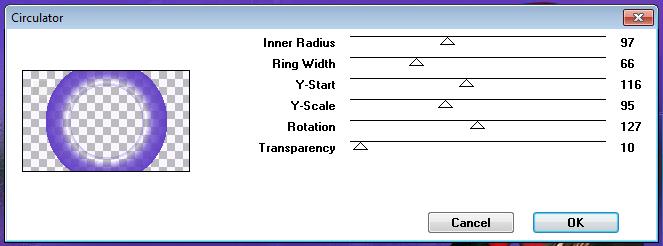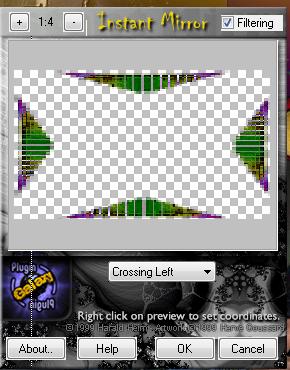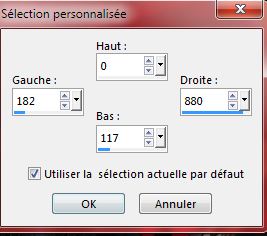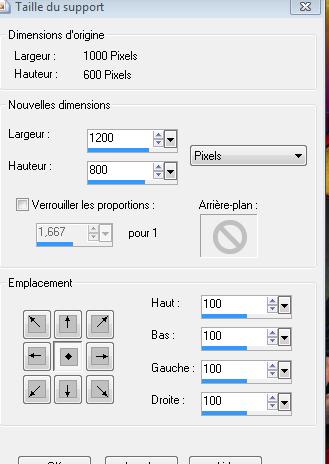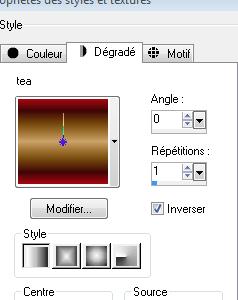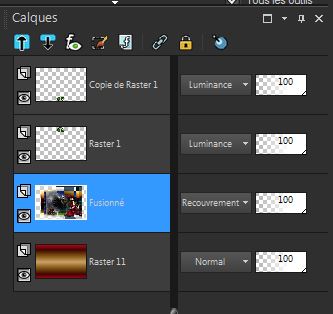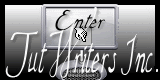|
Neue
Übersetzungen hier
Louri
Wir fange die Lektion an
2. - Materialeigenschaften :Setze die VG-Farbe auf #5f3ac6 -Setze die Hintergrundfarbe auf #0b064e - Erstelle mit diesen Farben einen Lineair Vorder - Hintergrundfarbverlauf, mit diesen Einstellungen
3. Aktivieren Sie Ihr Farbverlaufswerkzeug und fülle die Ebene mit dem Farbverlauf 4. Effekte- Plugins -Unlimited - Andrew's Filter 30 /Breaking away
5. Effekte- Plugins -Unlimited - Andrew's Filter 30 /Bit Of Nonsense
6. Anpassen-Bildschärfe verringern- Gaußscher Weichzeichner: Bereich: 28 7. Ebenen- Neue Rasterebene - Eigenschaften Vordergrund:Setzte den VG auf Farbverlauf und wähle Farbverlauf : " tea " Erstellen Sie ein Vordergrund- lineares Farbverlauf mit diesen Einstellungen
8. Aktivieren Sie Ihr Farbverlaufswerkzeug und fülle die Ebene mit dem Farbverlauf 9. Öffne die Tube " image 1" - Bearbeiten-Kopieren-Bearbeiten-Als neue Ebene einfügen. (nicht mehr verschieben sie steht gleich richtig ) - Mischmodus "Überzug" 10. Öffne die Tube "4 psimage " - Bearbeiten-Kopieren-Bearbeiten-Als neue Ebene einfügen 11. Effekte-Bildeffekte- Verschiebung mit diesen Einstellungen H = 120 und V = 70 - Ebenenpalette:Stelle den Mischmodus auf " Differenz " 12. Effekte- Plugins - L and k's / Jouri
13. Effekte- Kanteneffekte-Nachzeignen 14. Öffne die Tube '' image5.pspimage'' - Bearbeiten-Kopieren-Bearbeiten-Als neue Ebene einfügen. (nicht mehr verschieben sie steht gleich richtig ) 15. Effekte- Plugins - Eyecandy5 Impact /Glass –Tab- Settings-User Settings und nehmen sie die voreingestellten Werte -Preset « louri -renee -glass» 16. Effekte- Plugins - Land K's /Katharina
17. Bild- Größe ändern- Verkleinern mit 90 % ( Alle Ebenen nicht angehakt ! ) 18. Effekte- Plugins - Simple /Pizza slice Mirror 19. Bild -Vertikal spiegeln Verschiebe sie nach links – ganz an die weisse Linie wie im Screen zu sehen
20. Öffne die Tube "château mystérieux " - Bearbeiten-Kopieren-Bearbeiten-Als neue Ebene einfügen. (nicht mehr verschieben sie steht gleich richtig ) 21. Effekte- Plugins - FM Tile Tools / Blend emboss mit der Standardeinstellung 22. Ebenen- Neue Rasterebene - Eigenschaften Vordergrund:Setze die VG-Farbe auf #5f3ac6 23. Eigenschaften Vordergrund: Setzte den VG auf (Linear) Farbverlauf- Auslaufend mit diesen Einstellungen
-. Aktivieren Sie Ihr Farbverlaufswerkzeug und fülle die Ebene mit dem Farbverlauf 24. Effekte-Plugins - Déformation / Circulator mit diesen Einstellungen
- Ebenenpalette:Stelle den Mischmodus auf "Helligkeit " -Reduziere die Deckfähigkeit auf 71% 25. Ebenen- Anordnen- Nach unten verschieben -So sieht es nun aus
- Aktiviere die oberste Ebene in der Ebenenpalette 26. Öffne die Tube " JHana femme "Bearbeiten-Kopieren-Bearbeiten als neue Ebene einfügen -Verschiebungswerkzeug:Verschiebe sie in die rechte untere Ecke 27. Effekte- Plugins - EyeCandy 5 Impact /perspective shadow / Preset - drop shadow higher 28. Öffne die Tube « triangle de coin » / Bearbeiten-Kopieren-Bearbeiten als neue Ebene einfügen 29. Ebenen- Anordnen- Nach unten verschieben Verschiebungswerkzeug: verschiebe die Tube nach links 30. Effekte- Plugins -Plugin Galaxy /Instant mirror Achtung wähle >>Crossing left
- Ebenenpalette:Stelle den Mischmodus auf "Überzug " -Reduziere die Deckfähigkeit auf 83% 31. Auswahlwerkzeug (S) Benutzerdefinierte Auswahl mit diesen Einstellungen
DELETE auf der Tastatur 32. Öffne die Tube « mc2584 » / Bild- Größe ändern- Verkleinern mit 45% - 33. Effekte- Plugins - FM Tile Tools /Saturation Emboss mit der Standardeinstellung -Nicht zusammenfassen !!!! - Aktiviere die oberste Ebene in der Ebenenpalette 34. Bild-Leinwandgröße mit diesen Einstellungen
35. Ebenen- Neue Rasterebene 36. Ebenen- Anordnen-An letzter Stelle schieben - Eigenschaften Vordergrund:Setzte den VG auf Farbverlauf und wähle Farbverlauf : " tea " Erstellen Sie ein Vordergrund- lineares Farbverlauf mit diesen Einstellungen
37. Aktivieren Sie Ihr Farbverlaufswerkzeug und fülle die Ebene mit dem Farbverlauf 38. Mache die unterste Ebene unsichtbar - 39.Aktiviere die oberste Ebene / Ebenen- Einbinden- Sichtbare zusammenfassen -. Öffnen Sie die geschloßene Ebene in der Ebenenpalette 40. Aktivieren Sie die zusammengefasste Ebene in der Ebenen-Palette 41. Effekte- Plugins - Eyecandy5 Impact / Blacklight –Tab- Settings-User Settings und nehmen sie die voreingestellten Werte -Preset " louri renee" 42.Öffne die Tube " « coin_louri_base » Bild-Nach links drehen " Bearbeiten-Kopieren-Bearbeiten-Als neue Ebene einfügen und verschieben - Ebenenpalette:Stelle den Mischmodus auf "Helligkeit " 43. Ebenen- Duplizieren- Bild-Horizontal spiegeln 44. Aktivieren Sie die zusammengefasste Ebene in der Ebenen-Palette- Ebenenpalette:Stelle den Mischmodus auf " Überzug " So sieht es nun aus
45. Öffne die Tube " nuage deux tons " Bearbeiten- Kopieren- Bearbeiten- Als neue Ebene einfügen und verschieben sie es nach oben an den Rand 46. Bild-Rand hinzufügen mit: 5 pixels #2f5c24 47. Bild-Rand hinzufügen mit: 20 pixels #d0b56c 48. Bild-Rand hinzufügen mit: 20 pixels #7f080d 49. Materialeigenschaften :Setze die VG-Farbe auf#d0b56c -Setze die Hintergrundfarbe auf schwarz 50. Aktiviere Textwerkzeug -" Dodger" Größe auf 75 -Schreiben Sie Ihren Text ''Louri ''. (Schriftart ist in der Zip mit den Tuben) 51. Effekte- Plugins - EyeCandy5 Impact /blacklight –Tab- Settings-User Settings und nehmen sie die voreingestellten Werte -Preset ''lauri3 ' 52.Ebenen- Einbinden- Alle zusammenfassen 53. Bild-Größe ändern - Verkleinern mit 995 pixels breite Speichern als JPG
Ich gehöre zu Tutorial Writers Inc. Meine Tutorials sind Registriert ReneeGraphisme_Alle Rechten vorbehalten
* |

 Übersetzungen
Übersetzungen